Настройка Outlook Express для работы с
телеконференциями.
Все
сказанное ниже относится к программе Outlook Express версии 6.0, однако
различия в настройке более ранних версий Outlook Express настолько
незначительны, что можете смело пользоваться этим руководством
для их настройки.
Все
примеры настроек мы покажем на примере англоязычной версии программы. Если вы
пользуетесь русской версией, то соответствие тех или иных пунктов и значений
можно установить, руководствуясь иллюстрациями.
Войдите а программу Outlook Express.
Сейчас мы создадим службу новостей, при помощи которой Вы сможете принимать и отправлять сообщения в телеконференции.
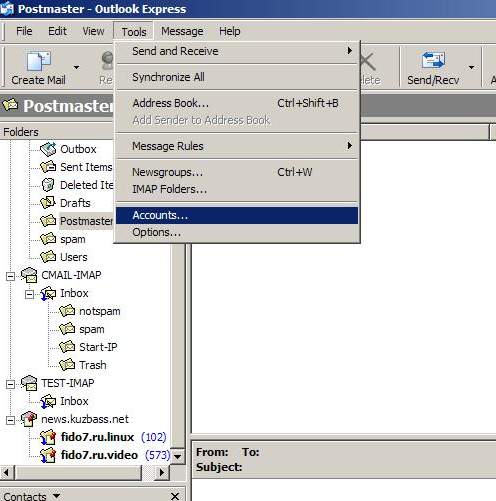
В
открывшемся окне выберите пункт меню «Tool»(Сервис), в выпадающем меню
необходимо выбрать пункт «Accounts…»(Учётные записи).
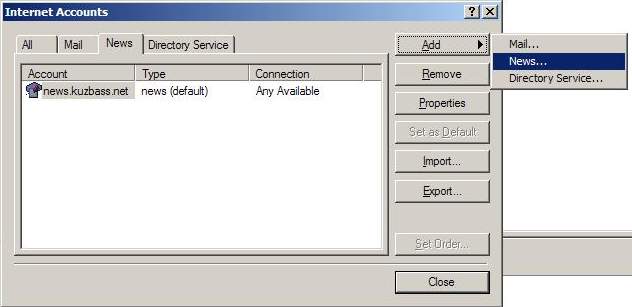
В
открывшемся окне «Internet Accounts»(Учётные
записи в Интернете),
необходимо открыть вкладку «News»(Новости) необходимо нажать на
кнопку «Add(Добавить) News…(Новости)».
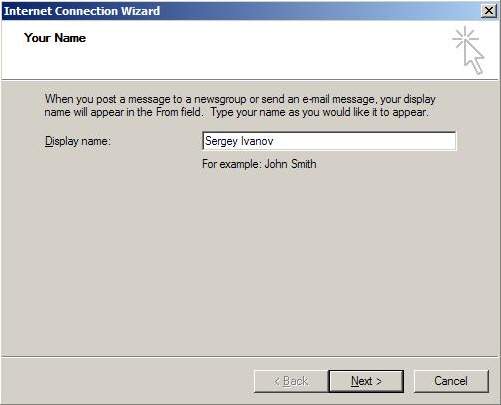
В
появившемся окне настройки персональных данных мастера
настройки учётных записей телеконференций, в поле «Display Name»(Вводимое Имя) - указать имя, которым Вы будете подписывать
сообщения в конференциях и, которое будут видеть остальные участники. Имя
необходимо указывать латиницей в транслитерации, например как в загран-паспорте. И нажать кнопку «Next»(Далее).
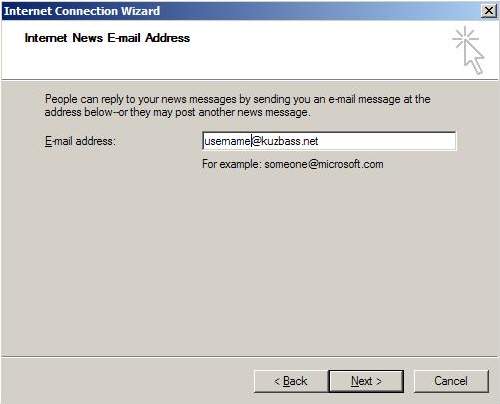
В
поле «E-mail address»(Электронная почта)-укажите тот адрес, на
который Вы хотите получать приватные ответы на свои сообщения. Важно заметить,
что в случае модерируемой news группы необходимо
указывать тот адрес от имени которого будет послан
запрос на регистрацию. И нажать кнопку «Next»(Далее).
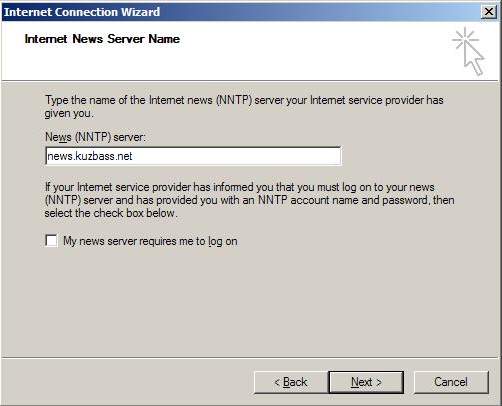
В
окне «Internet
News Server Name»(Сервер новостей
Интернета)
- необходимо прописать DNS имя сервера новостей к которому Вы хотите подключиться, поле «News (NNTP) server»(Сервер новостей (NNTP))-news.kuzbass.net,
или укажите любой другой адрес сервера к которому бы Вы хотели подключиться.
Нажмите кнопку «Next»(Далее).
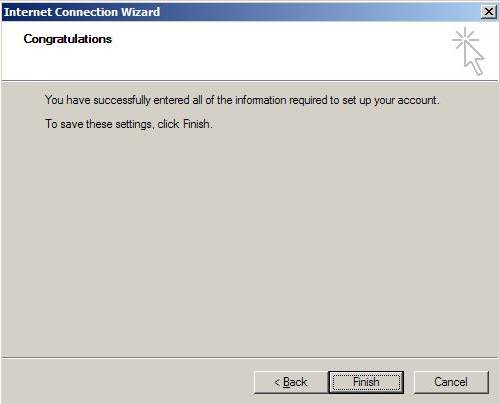
Нажмите
кнопку «Finish»(Готово) для завершения
настройки учётной записи.
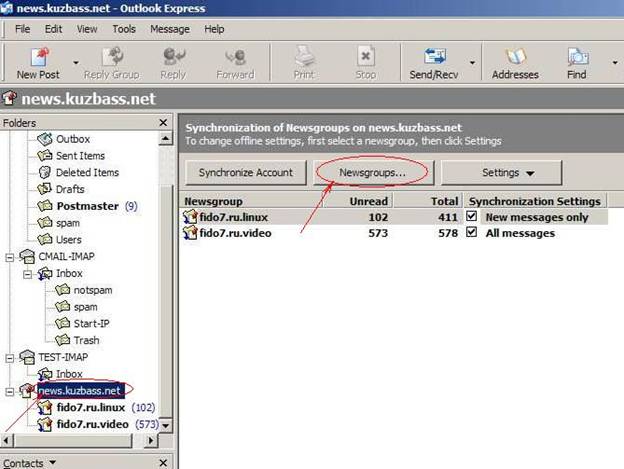
Перейдя
в главное окно news-клиента, выберете
свою созданную учётную запись телеконференций и в правом окне от списка папок и
учётных записей, нажмите кнопку
«Newsgroups»(Группы новостей).
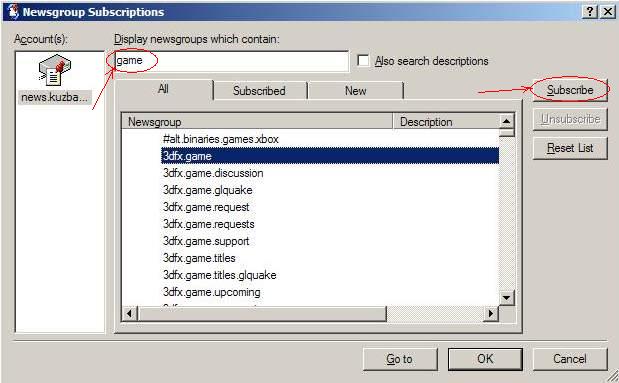
В
открывшемся окне «Newsgroup Subscriptions»(Подписка
на группу новостей),
в поле «Display newsgroups which contain»(Отобразить группы новостей, содержащие) введите магическое слово, по которому
произойдёт сортировка новостных групп например Game (video, music и т.д.). В появившемся списке
групп выберите интересующую, или несколько, и нажмите кнопку «Subscribe»(Подписаться), затем «Ок».
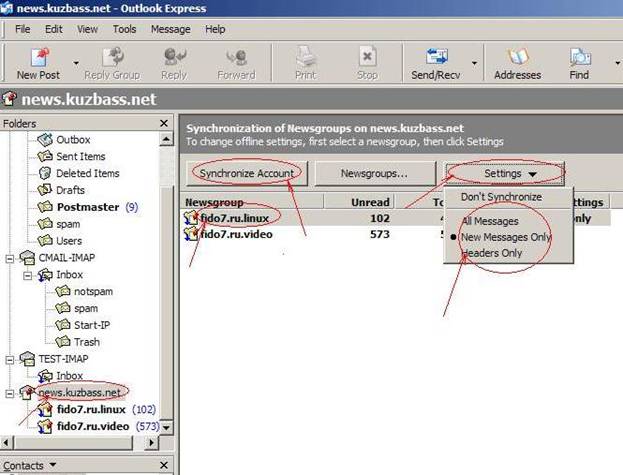
Перейдя
в главное окно news-клиента, выберете
свою созданную учётную запись телеконференций и в правом окне от списка папок и
учётных записей, выберите метод синхронизации новостей (All Messages- Все сообщения, New Messages Only-Только новые
сообщения, Headers Only-Только заголовки) путём
нажатия кнопки «Settings»(Параметры). Нажмите на кнопку «Synhronize Account»(Синхронизировать учётную запись). Можете свободно
пользоваться новостями. Правда, придется еще немного подождать т.к. после
создания новой учетной записи новостей, последует довольно длительная процедура
загрузки списка телеконференций.